เช่นเดียวกับเฟสบุ๊ค Pidgin ยังเป็นแพลตฟอร์มการแชทซึ่งไม่มีค่าใช้จ่ายและไม่มีโฆษณา มีประโยชน์สำหรับผู้ใช้ที่ไม่ชอบการถูกรบกวนขณะสนทนา Pidgin เป็นโปรแกรมโอเพ่นซอร์ส ดังนั้น ผู้ใช้จึงสามารถปรับเปลี่ยนได้ตามความต้องการ สามารถติดตั้งได้บนระบบปฏิบัติการ Windows, Raspberry Pi OS, Linux และ Mac
ในคู่มือนี้ คุณจะเห็น Pidgin การติดตั้งบนระบบปฏิบัติการ Raspberry Pi เอาล่ะ:
วิธีการติดตั้ง Pidgin บน Raspberry Pi
การติดตั้ง Pidgin บน Raspberry Pi นั้นง่ายมากและสามารถทำได้ภายในไม่กี่ขั้นตอนโดยใช้เครื่องมือแพ็คเกจขั้นสูงของ Raspberry Pi
ขั้นตอนที่ 1: อัปเดตรายการแพ็คเกจ
ในการเริ่มต้นกระบวนการติดตั้ง ก่อนอื่น เราต้องอัปเดตเครื่องมือการจัดการของเรา apt และทำตามคำสั่งด้านล่าง:
$ sudo apt update

ขั้นตอนที่ 2: การติดตั้ง Pidgin บน Raspberry Pi
เราจะติดตั้ง Pidgin บน Raspberry Pi ผ่าน apt ดังนั้นให้ทำตามคำสั่งด้านล่าง:
$ sudo ฉลาด ติดตั้ง พิดจิ้น -Y 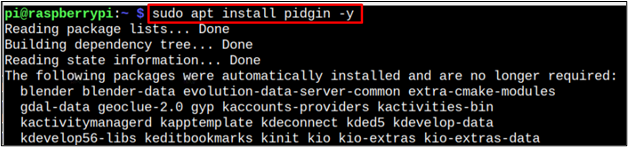
ขั้นตอนที่ 3: ตรวจสอบเวอร์ชันของ Pidgin (ไม่บังคับ)
อย่างไรก็ตาม นี่เป็นขั้นตอนที่ไม่บังคับ แต่ถ้าคุณต้องการตรวจสอบเวอร์ชันของ Pidgin ให้พิมพ์คำสั่งด้านล่างนี้:
$ พิดจิ้น --รุ่น 
ขั้นตอนที่ 4: เรียกใช้ Pidgin บน Raspberry Pi
วิ่ง Pidgin จากเทอร์มินัลให้ทำตามคำสั่งด้านล่าง:
$ พิดจิ้น 
คุณยังสามารถวิ่ง Pidgin จากเมนูแอพพลิเคชั่นใน อินเทอร์เน็ต ส่วน:
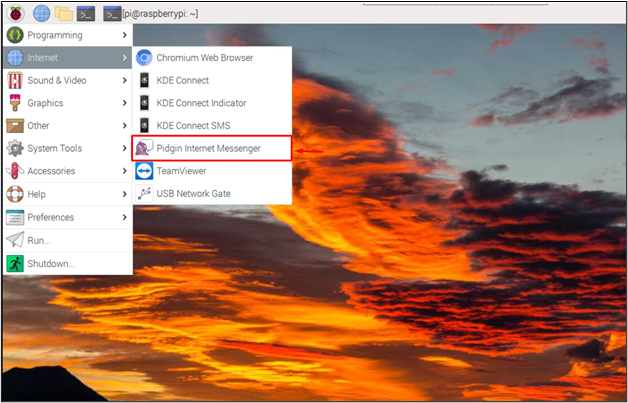
กล่องโต้ตอบจะปรากฏขึ้นบนหน้าจอตามคำสั่งข้างต้น ให้คลิกที่ เพิ่ม ปุ่มเพื่อเพิ่มบัญชี
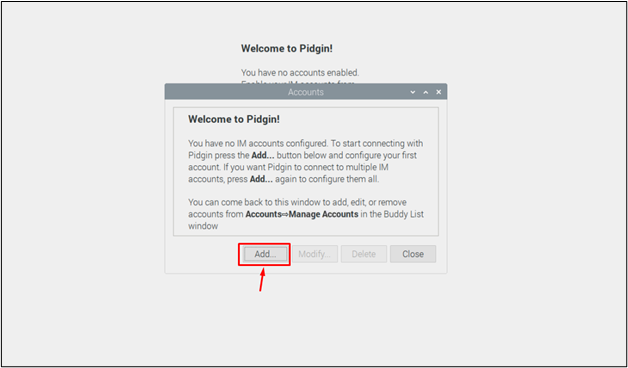
แล้วอัน เพิ่มบัญชี กล่องจะปรากฏขึ้นบนหน้าจอขอให้คุณสร้าง ID ผู้ใช้ จากนั้นคลิกที่ 'เพิ่ม' ปุ่ม:
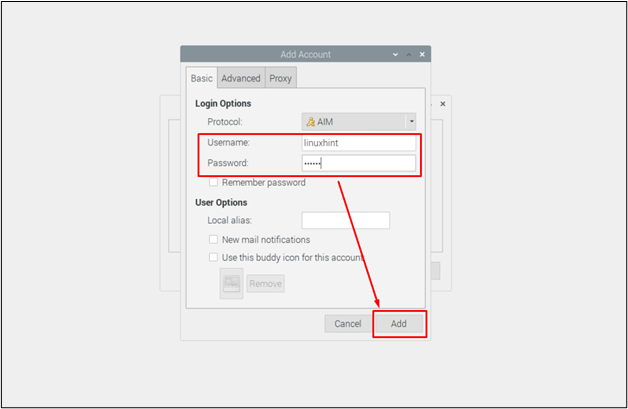
ไปที่ พร็อกซี่ และเลือกประเภทพร็อกซีที่คุณต้องการ สำหรับลักษณะทั่วไปฉันกำลังใช้ ใช้การตั้งค่าสิ่งแวดล้อม จากเมนูแบบเลื่อนลง
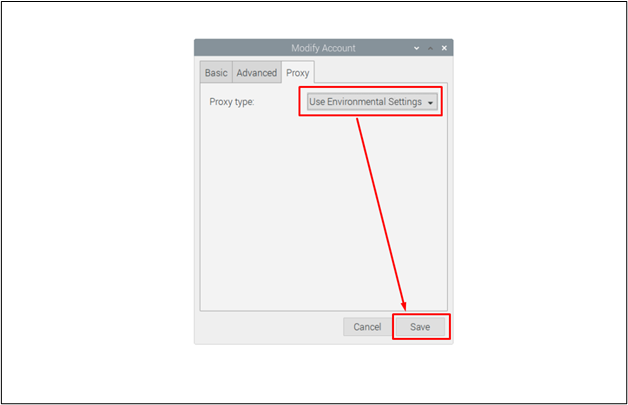
สิ่งนี้จะสร้างบัญชีบน Pidgin . ในการเริ่มแชทกับเพื่อนและสมาชิกในครอบครัวของคุณ พวกเขาต้องมีบัญชีใน Pidgin ด้วย
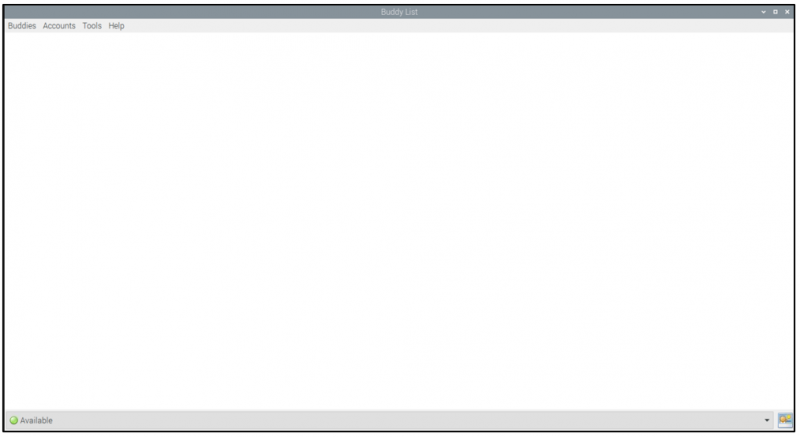
ลบ Pidgin จาก Raspberry Pi
เพื่อลบ Pidgin จาก Raspberry Pi ให้ทำตามคำสั่งด้านล่าง:
$ sudo apt ลบ pidgin -Y 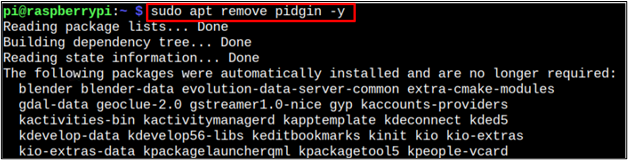
เพียงเท่านี้ก็เพื่อคู่มือนี้ บัญชีของคุณได้ถูกสร้างขึ้น และตอนนี้คุณสามารถใช้ Pidgin สำหรับการแชท
บทสรุป
Pidgin เป็นแพลตฟอร์มการแชทขนาดเล็กที่สามารถเป็นแหล่งหลักในการเชื่อมต่อกับผู้อื่น คุณสามารถติดตั้งยูทิลิตี้นี้บนระบบ Raspberry Pi ของคุณได้โดยตรงโดยใช้คำสั่งการติดตั้ง apt ที่ติดตั้งแพ็คเกจจากที่เก็บต้นทาง หลังจากนั้น คุณเพียงแค่ต้องสร้างบัญชีผู้ใช้ และเลือกพรอกซีเพื่อเริ่มใช้ Pidgin บนระบบ Raspberry Pi ของคุณ